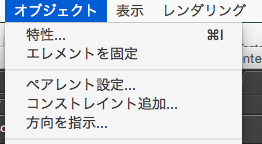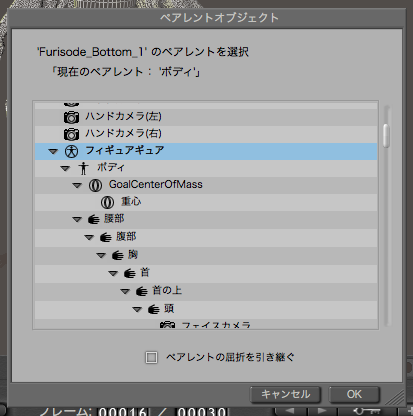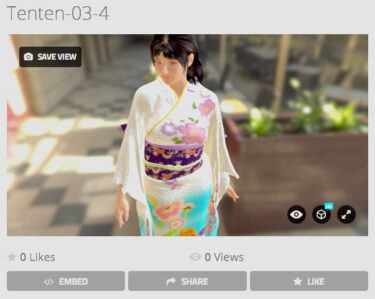和風美人を無料のDAZ Studioを用いて作ろうとしましたが、振袖着物はPoser用に作られているのでDAZ Studioでは使えませんでした。そこで、Poser8無料体験版があるので、Poserに変更しました。体験版に必要なシリアルナンバーの入手方法も紹介します。
Poser8無料体験版のシリアルナンバーの入手先
以下のサイトからユーザー名とシリアルナンバーを入手できます。セットで使ってください。
http://www.smartserials.com/serials/Smith_Micro_Poser_8_%28r%292009_8.0.0.10157_33220.htm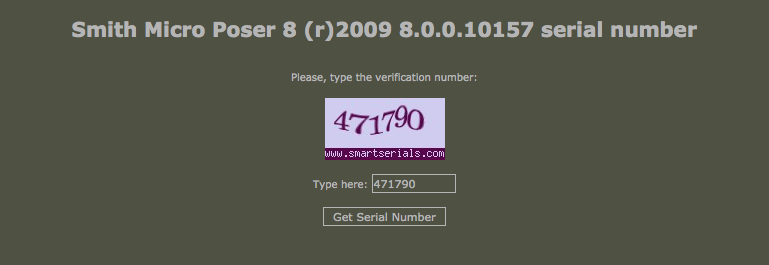 ブログとSketchfabへの公開の都合上、説明にはPoser9製品版を用います。体験版とは表示が異なる部分がありますが、ご了承ください。
ブログとSketchfabへの公開の都合上、説明にはPoser9製品版を用います。体験版とは表示が異なる部分がありますが、ご了承ください。
[ad]
ライブラリーパスの追加
前回までに、人物(Tenten)と着物(V4Furisode)のフォルダー/ファイルは「My DAZ 3D Library」にインストールしましたが、Poserの初期状態ではこれが右上のライブラリーに表示されないと思います。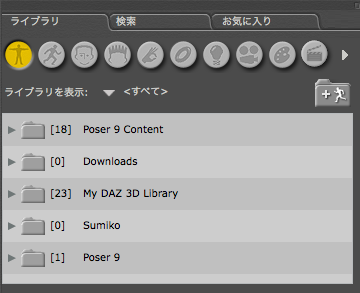 この画像は私のライブラリーですが、すでに登録済みです。ライブラリーパスを登録するには、右上の+と走る人のアイコンのフォルダーボタンをクリックします。
この画像は私のライブラリーですが、すでに登録済みです。ライブラリーパスを登録するには、右上の+と走る人のアイコンのフォルダーボタンをクリックします。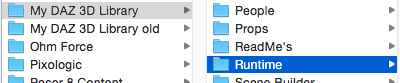 「My DAZ 3D Library」の中の「Runtime」フォルダーを選択して「開く」ボタンをクリックすると、新しいパスが登録され、ライブラリーツリーに表示されます。
「My DAZ 3D Library」の中の「Runtime」フォルダーを選択して「開く」ボタンをクリックすると、新しいパスが登録され、ライブラリーツリーに表示されます。
Tentenをシーンに呼び出す
Tentenはキャラクターなので、丸いアイコンが並んだ一番左の人形のボタンをクリックします。通常は初期状態で黄色になっていて選択されています。
ライブラリーツリーの「My DAZ 3D Library」から順次開いていき、Tentenを見つけます。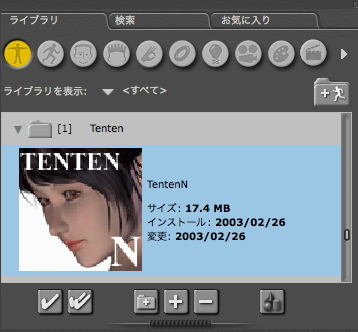
振袖着物をTentenに着せる
次に、V4Furisodeのコンフォーム服をTentenに着せます。4アイテムあります。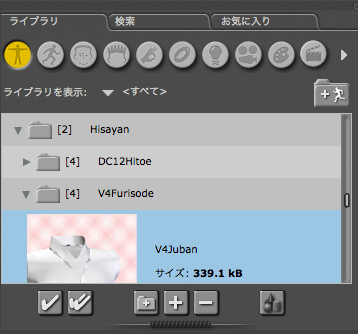 コンフォーム服はフィギアの構造をしているので、フィギアメニューの「フィギアに着用…」をしておくと、ベースフィギアのポーズに追従します。これはDAZ StudioでのFit toと同じです。
コンフォーム服はフィギアの構造をしているので、フィギアメニューの「フィギアに着用…」をしておくと、ベースフィギアのポーズに追従します。これはDAZ StudioでのFit toと同じです。 V4FurisodeのDC(ダイナミッククロス)服をTentenに着せます。DC服は単なる小道具なので、そのままではポーズに追従しません。クロスルームでクロスシミュレーションを行ってポーズに合わせます。
V4FurisodeのDC(ダイナミッククロス)服をTentenに着せます。DC服は単なる小道具なので、そのままではポーズに追従しません。クロスルームでクロスシミュレーションを行ってポーズに合わせます。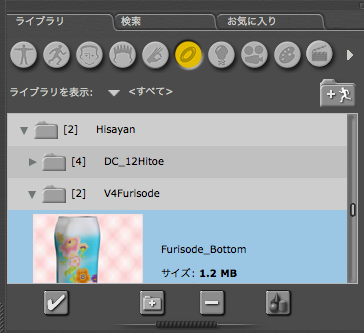 左から6番目のリングのアイコンのボタンをクリックして、「My DAZ 3D Library」から辿ってV4Furisodeの中にある2つのアイテムをダブルクリックして適用します。
左から6番目のリングのアイコンのボタンをクリックして、「My DAZ 3D Library」から辿ってV4Furisodeの中にある2つのアイテムをダブルクリックして適用します。
クロスシミュレーション:ポーズを決める
先ず、アニメーションの設定をします。フレーム0はゼロポーズですが、これは初期ポーズなので、そのままでOKです。
最後の30フレームに移動して、目的のポーズを作ります。この時点ではDC服は追従しないので、人体が服をすり抜けます。
ポーズは、ライブラリーのポーズボタンをクリックして、適当なポーズを探してダブルクリックします。今回は上半身のみシミュレーションするので、下半身は着物に隠れるようなポーズが好ましいです。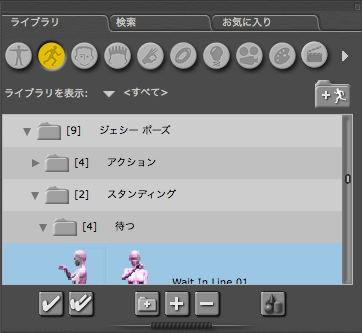 ポーズの微調整を、各部位ごとに行います。シーン左上のメニューから調整したい部位を選びます。
ポーズの微調整を、各部位ごとに行います。シーン左上のメニューから調整したい部位を選びます。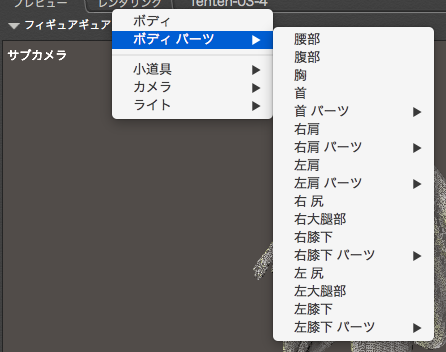 右下のパラメータータブの、軸回転、横屈伸、屈伸でポーズを微調整します。ほとんどの場合は、屈伸で調整ができます。ダイヤルをマウスでドラッグするか、数字を直接入力します。
右下のパラメータータブの、軸回転、横屈伸、屈伸でポーズを微調整します。ほとんどの場合は、屈伸で調整ができます。ダイヤルをマウスでドラッグするか、数字を直接入力します。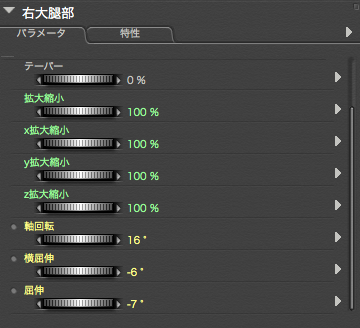
実際に作品で使うポーズは、最終ポーズより、途中のポーズを選ぶことが多いです。途中のポーズは自動的に作られるので、アニメーションの黄色い三角下矢印のスライダーをマウスで動かして確認します。
私の作ったポーズはこんな感じです。先ずは30フレームのターゲットポーズ。 次に、26フレーム目の作品用に選んだポーズ。
次に、26フレーム目の作品用に選んだポーズ。 途中のポーズの方が動きを感じられるものが多いです。
途中のポーズの方が動きを感じられるものが多いです。
クロスシミュレーション:設定
アニメーションをフレーム0に戻しておきます。左上のタブの「クロス」をクリックして、クロスルームに移動します。 シーンの左上の人体部位メニューで、小道具の「Furisode_Top_1」を選びます。
シーンの左上の人体部位メニューで、小道具の「Furisode_Top_1」を選びます。
左上の「1.クロスシミュレーション」で初期の「Sim_1」を選びます。「2.クロス」で「布化…」ボタンをクリックし、「布化」ボタンをクリックします。
「衝突対象…」ボタンをクリックし、右上の「追加/削除…」ボタンをクリックして、衝突対象にチェックを入れます。衝突対象に指定すると、衝突した時に相手側の面に沿って変形します。指定しないと、相手側の面をすり抜けます。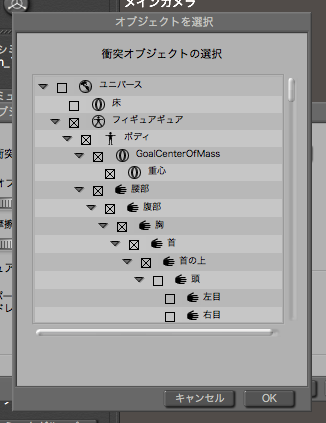 全部を指定すれば簡単ですが、衝突しない事が明確なオブジェクトは外しておいた方がシミュレーション時間は短くできます。
全部を指定すれば簡単ですが、衝突しない事が明確なオブジェクトは外しておいた方がシミュレーション時間は短くできます。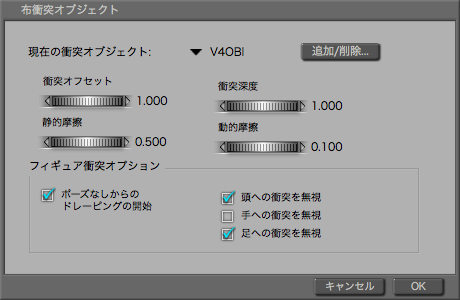 頭と足は衝突しないのでチェックを入れますが、手はポーズによっては振袖と衝突する可能性があるので、チェックは外しておきます。ドレーピングとは、布地の変形のことです。
頭と足は衝突しないのでチェックを入れますが、手はポーズによっては振袖と衝突する可能性があるので、チェックは外しておきます。ドレーピングとは、布地の変形のことです。
クロスシミュレーション:スタート
右上の「シミュレーションの計算」ボタンをクリックします。シミュレーションがスタートします。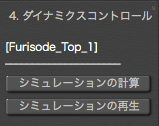 暫く時間がかかるので、他のことをやっているうちに終わります。アニメーションのスライダーを動かして、途中経過が確認できます。作品に用いる途中のポーズを選びます。左上のタブで、ポーズルームに戻ります。
暫く時間がかかるので、他のことをやっているうちに終わります。アニメーションのスライダーを動かして、途中経過が確認できます。作品に用いる途中のポーズを選びます。左上のタブで、ポーズルームに戻ります。
ここで、シーン全体を保存しておきます。ファイルメニューの「別名で保存…」を選び、場所とファイル名を指定して保存します。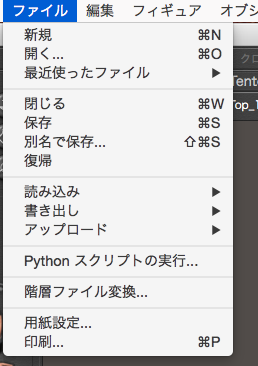
Sketchfabへアップロードするファイルの作成
DAZ Studioの場合は、OBJファイルに書き出すだけで良かったのですが、Poserの場合は、OBJファイルへの書き出しだけでは、テクスチャーファイルが書き出されないので、そのままアップロードすると真っ白な人物になります。また、床もアップロードされてしまうので、書き出す前に、床を非表示にしておきます。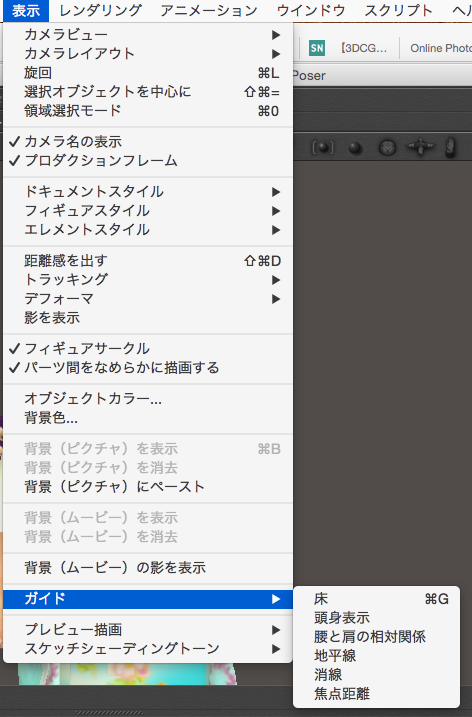 先ず「Wavefront OBJ…」で書き出します。
先ず「Wavefront OBJ…」で書き出します。
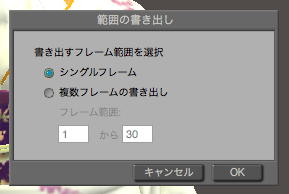
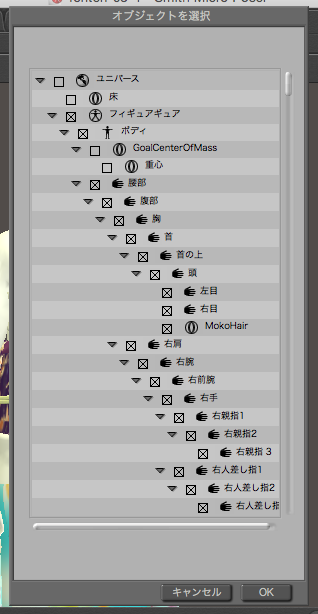
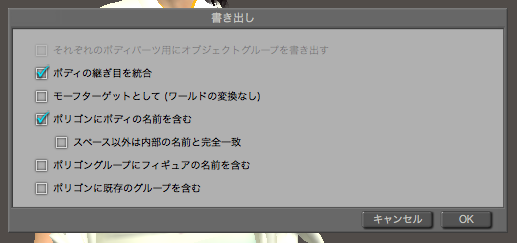 OBJファイルの書き出しは、特に設定を変更するところはありません。そのまま書き出してください。.objと.mtlの2つのファイルが出来ます。
OBJファイルの書き出しは、特に設定を変更するところはありません。そのまま書き出してください。.objと.mtlの2つのファイルが出来ます。
テクスチャー用に、COLLADA|RWYという形式でも書き出します。多くのテクスチャーファイルをフォルダーにまとめてくれないので、あらかじめ「Tenten-03-4」などのフォルダーを作っておいて、そのフォルダーを指定して書き出します。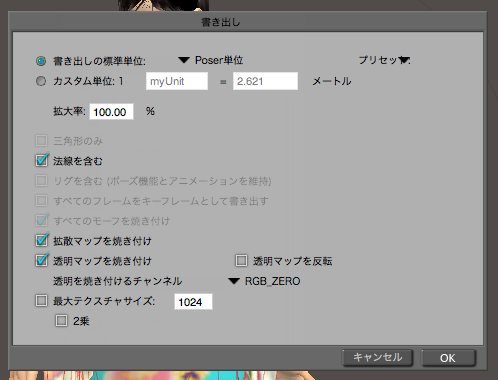 ここで、「拡散マップを焼き付け」「透明マップを焼き付け」にチェックを入れ、「透明マップを反転」のチェックを外します。.daeファイルとテクスチャーファイル群が書き出されます。.daeファイルは要らないので、削除してもOKです。
ここで、「拡散マップを焼き付け」「透明マップを焼き付け」にチェックを入れ、「透明マップを反転」のチェックを外します。.daeファイルとテクスチャーファイル群が書き出されます。.daeファイルは要らないので、削除してもOKです。
このフォルダーに、先ほど書き出した.objと.mtlの2つのファイルもコピーまたは移動して入れておきます。そして、フォルダーごとZIPファイルに圧縮します。.zipの1つのファイルができます。これをSketchfabにアップロードすればOKです。ファイル容量は8MB程度で少ないです。
Sketchfabへの公開方法は以前の記事を参考にしてください。
Poser 10 Smith Micro Software Inc.社【並行輸入】
まとめ
Sketchfabへアップロードした作品のイメージです。
操作方法は、スタートした後、マウスの場合は、左ボタンドラッグ(回転)、右ボタンドラッグ(移動)、ホイール(拡大縮小)でカメラ操作ができます。スマホ/タブレットは、スワイプ(回転)、ダブルスワイプ(移動)、ピンチ(拡大縮小)です。
Tenten-03-4
by kirayan4852
on Sketchfab
今回はPoserによるDC服のシミュレーションとSketchfabへのアップロードファイルの作り方について紹介しましたが、DAZ Studioでも専用のDC服がDAZ3D.comで販売されているので、それを使うとシミュレーションが可能です。
さらに、DAZ Studioでは、有料のプラグインを買うと、風のシミュレーションも可能となります。DAZ Studioはソフトが無料な分、機能の追加やコンテンツは有料で購入する形になります。
一方でPoserはソフトは有料ですが、無料のコンテンツがあちこちにあるので、どちらがいいかはケースバイケースで決めています。
Poser8の無料体験版の入手方法は以下の記事で説明していますので、参考にしてください。
ではでは、きらやん
[ad]